Nieuw bij Snapchat? Deze 10 tips en trucs zullen u helpen
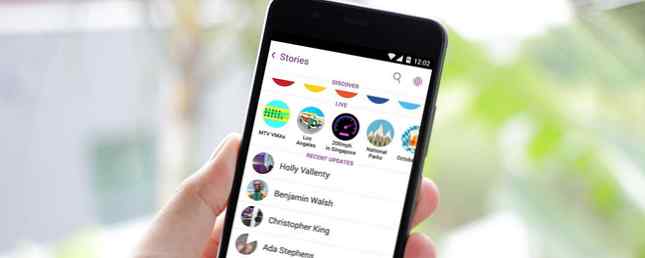
Snapchat is een prachtig medium voor het delen van je levensverhaal De Definitieve Gen X-gids voor Snapchat De Definitieve Gen X-gids voor Snapchat Ik heb besloten om de kloof te overbruggen en Snapchat uit te leggen in termen die Gen Xer kan begrijpen. Lees meer met de wereld in fragmenten van 10 seconden. Maar als je een lurker bent, iemand die Snapchat meer als een bron van entertainment gebruikt, weet je hoe verwarrend het kan zijn om de app te omzeilen.
Het zit vol met functies, maar ze zijn niet op een logische manier opgemaakt. Sommige zijn rechtop verborgen achter de lange druk en veegbewegingen. Als u Snapchat gebruikt voor het bekijken of creëren van inhoud, zullen deze tips en trucs uw ervaring verbeteren.
1. Schakel de Ghost-modus in
Snapchat registreert je locatie wanneer je een pauze plaatst. Sommige functies, zoals de geofilters, zijn volledig afhankelijk van uw locatie. Onlangs heeft Snapchat een kaartweergave vrijgegeven met populaire verhalen in de buurt. Ze verschijnen alleen op de kaart als ze openbaar zijn.

Als u niet wilt dat uw vrienden of volgers de algemene locatie van het verhaal kennen, kunt u inschakelen Spook modus. In de cameraweergave knijp je uit met twee vingers, alsof je uit een foto zoomt om naar de kaartweergave te gaan. Tik nu op de Versnelling pictogram en schakel vervolgens in Spook modus.
2. Verhalen delen met een groep
Je kunt nu groepschats maken voor je snaps in Snapchat. Hiermee kunt u uw snaps gemakkelijk delen met uw vriendenkring.

Wanneer je op de Verzenden naar… scherm, ziet u een nieuwe groepen sectie. Tik op Maak een groep en selecteer je vrienden. Nadat de groep is gemaakt, vind je deze in het gedeelte Chatten en kun je zien wie de verhalen heeft gezien. Het probleem is alleen dat u kan snaps delen in deze groep. Zie de volgende tip om een groep te maken waaraan andere mensen kunnen bijdragen.
3. Maak verhalen met je vrienden
Snapchat, in ware Snapchat-stijl, heeft een andere functie met een generieke verwarrende titel: Maak verhaal. Dit is net een groep, maar andere mensen kunnen ook hun eigen verhalen toevoegen.
Op de Verzenden naar scherm, tik op Maak verhaal.

Als je aan gaat geofence, alleen de mensen in het kleine gebied om je heen kunnen er naar kijken en eraan bijdragen.

U kunt ook gewoon op tikken Wie kan toevoegen optie en selecteer de vrienden. Deze vrienden kunnen verhalen toevoegen. Je kunt ook andere vrienden beperken om het te bekijken.

Als je klaar bent met aanpassen, tik je op Maak verhaal.
4. Maak Snaps beschikbaar voor meer dan 10 seconden

Nadat u de module hebt vastgelegd, tikt u op Bewerk knop. De timer zal waarschijnlijk 10 of 3 lezen. Tik erop en veeg naar beneden totdat je het oneindige pictogram ziet. Als u dit inschakelt, verdwijnt uw snap niet meer na een ingestelde tijd.
5. Link Bitmoji
Emoji's zijn zo gepasseerd. Gebruik je verkeerde emoji's? Neem deze quiz om de betekenissen te kennen Gebruik je verkeerde emoji's? Neem deze quiz om de betekenissen te kennen Emoji's zijn nu een onderdeel van het dagelijkse gesprek voor jou. Maar gebruikt u ze correct? Test jezelf met de quizzen en hulpmiddelen. Lees verder ! Een van de echt leuke dingen die je in Snapchat kunt doen, is je eigen Bitmoji-personages als stickers gebruiken. Zodra je de Bitmoji-app hebt, veeg je omlaag vanuit het camerabeeld en tik je op het Bitmoji-pictogram. U kunt nu uw eigen Bitmoji-stickers koppelen en importeren.

Om ze in een handomdraai toe te voegen, tikt u op het stickerspictogram in de bovenste werkbalk in de bewerkingsweergave. Je vindt je Bitmoji onder het gedeelte met het Emoji-gezicht er bovenop.
6. Gebruik twee filters tegelijk

Twee filters Wat zijn fotografische filters en waarom zijn ze belangrijk? Wat zijn fotografische filters en waarom zijn ze van belang? Hoe dieper je in de fotografie komt, hoe meer versnelling je denkt dat je nodig hebt. Filters zijn een van de belangrijkste fotografische accessoires, vooral voor landschapsfotografen. Meer lezen is beter dan één - en u kunt er twee in dezelfde module gebruiken. Zodra je een filter hebt ingeschakeld, tik je met één vinger op en houd je ingedrukt terwijl je met een ander veegt. Dit voegt een ander filter toe bovenop je bestaande filter.
7. Wachtrij omhoog alle verhalen

Instagramverhalen Snapchat-verhalen versus Instagramverhalen: wat is het verschil? Snapchat-verhalen versus Instagramverhalen: wat is het verschil? Op het eerste gezicht lijken Instagramverhalen en Snapchat-verhalen erg op elkaar, maar er zijn een paar belangrijke verschillen die betekenen dat ze niet uitwisselbaar zijn. Je wilt een faux pas voor sociale media vermijden! Lees meer het ene na het andere spel. Maar in Snapchat, wanneer de verhalen van één account zijn voltooid, ga je terug naar de pagina Verhalen. Er is een verborgen truc om alle verhalen op een gapless manier te spelen.
Houd op de pagina Verhalen de knop ingedrukt verhalen pictogram onderaan (het pictogram dat op drie cirkels lijkt). Alle verhalen worden geselecteerd en de cameraknop verandert in een Spelen knop. Tik erop om alle verhalen te spelen.
8. Zoom in op video's
One-handed zoom is een game-wisselaar? Gewoon slepen met je? op en weg van de opnameknop tijdens het opnemen! pic.twitter.com/oTbXLFc4zX
- Snapchat-ondersteuning (@snapchatsupport) 10 mei 2016
In Snapchat moet je de ontspanknop ingedrukt houden om video op te nemen. Wat als je ook wilt zoomen? Houd de sluiterknop omhoog en veeg omhoog om in te zoomen.
9. Dubbeltikken om tussen camera's te schakelen
Als u snel wilt schakelen tussen de camera's aan de voorzijde en de camera aan de achterkant, hoeft u alleen maar ergens in het lege gedeelte van het camerascherm dubbel te tikken..
10. Stel de privacy-instellingen fijn af

In Instellingen vindt u een Wie kan… sectie. Vanaf hier kun je zien en selecteren wie je kan contacteren, je verhaal kan bekijken of je snel kunt toevoegen. U kunt beperken wie contact met u kan opnemen met alleen uw vrienden. Voor je verhalen kun je een aangepaste route kiezen en individueel voorkomen dat mensen je verhaal bekijken.
Bonus: Schakel Reismodus in

Van instellingen, kiezen Voorkeuren beheren. Vanaf hier kunt u inschakelen Reismodus. Dit zal het datagebruik verminderen 4 manieren om uw mobiel internetgebruik te verminderen Gebruik met Android-apps 4 manieren om uw mobiele internetgegevensgebruik te verminderen Gebruik met Android-apps U kunt uw mobiele datagebruik verminderen zonder iets anders te doen op uw Android-apparaat - gebruik gewoon deze apps ! Lees verder .
Snapchat-beleid: veeg overal, tik op Alles
De enige echte manier om Snapchat onder de knie te krijgen, is onverschrokken zijn en door de hele app vegen. Probeer alle gebaren: knijpen om te zoomen, vegen, lang indrukken, alles. U zult verborgen edelstenen vinden.
Hoe gebruik je Snapchat? Wat vind je van de app? Deel met ons in de reacties hieronder.
Ontdek meer over: Snapchat.


